大白菜Win10安装教程(U盘安装教程,为你提供详细指导)
![]() 游客
2025-09-08 11:28
193
游客
2025-09-08 11:28
193
随着技术的发展,Windows10已成为最受欢迎的操作系统之一。在本教程中,我们将为您提供一份详细的大白菜Win10安装教程,帮助您轻松安装最新的Windows10系统。我们将使用U盘来进行安装,因为它是最方便且快速的方法之一。
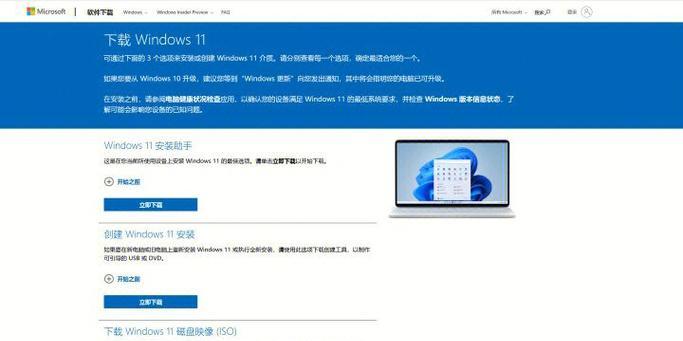
一:准备所需工具
您需要准备以下工具:一台计算机、一个U盘(至少容量为8GB)、一份Windows10镜像文件(可在Microsoft官网上免费下载)、一个可用的USB端口。
二:下载Windows10镜像文件
在您的计算机浏览器中,访问Microsoft官网,并找到Windows10下载页面。根据您的系统要求选择相应的版本,然后点击下载按钮,保存镜像文件到您的计算机。
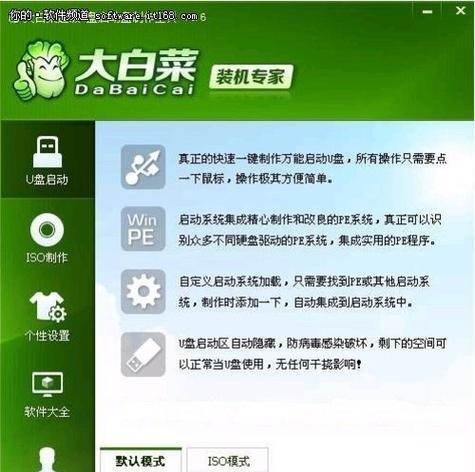
三:制作启动U盘
插入您的U盘到计算机的USB端口,确保它没有重要的数据。打开一个U盘制作工具,如Rufus,选择您的U盘和下载的Windows10镜像文件。点击开始制作,等待工具完成制作过程。
四:设置计算机启动顺序
重启您的计算机,并在开机时按下指定按键进入BIOS设置。在启动选项中,将U盘设置为第一启动设备,保存更改并退出BIOS设置。
五:启动安装过程
重新启动计算机,系统将自动从U盘启动。跟随屏幕上的指示进行操作,选择语言、时区和键盘布局等设置。

六:选择安装类型
在安装界面上,选择“自定义安装”,然后选择您想要安装Windows10的磁盘分区,并点击下一步继续安装过程。
七:等待安装完成
系统将开始安装Windows10到您的计算机硬盘上。请耐心等待安装过程完成,这可能需要一些时间。
八:设置个人选项
在安装完成后,系统将要求您设置个人选项,如用户名、密码等。根据您的需求进行设置,并点击下一步。
九:更新系统和驱动程序
一旦系统登录,连接到互联网并允许系统自动更新。同时,您也可以手动更新驱动程序,以确保计算机的正常运行。
十:安装必要的软件
根据您的需求,安装一些必要的软件,如办公套件、浏览器、杀毒软件等。这将为您的计算机提供更多功能和保护。
十一:个性化设置
调整您的系统个性化设置,如桌面背景、主题颜色、显示分辨率等,使您的计算机更符合您的喜好。
十二:备份重要数据
在您开始使用新系统之前,务必备份您的重要数据。这样可以避免意外情况导致数据丢失。
十三:享受新的Windows10系统
现在,您可以尽情享受全新的Windows10系统了!探索其强大功能,并根据需要进行个性化设置。
十四:常见问题解答
在安装过程中可能会遇到一些问题,例如安装失败、U盘无法启动等。您可以参考我们的常见问题解答来解决这些问题。
十五:
通过本教程,您已经学会了如何使用U盘来快速轻松地安装大白菜Win10系统。请遵循以上步骤,并根据您的需求进行个性化设置。祝您在新的Windows10系统中享受愉快的使用体验!
转载请注明来自科技前沿网,本文标题:《大白菜Win10安装教程(U盘安装教程,为你提供详细指导)》
标签:大白菜安装教程
- 最近发表
-
- 全面了解键盘功能键及其作用(探索键盘功能键的无限可能)
- 解决WLAN电脑密码正确却报错误的问题(排查与修复无法连接WLAN网络的问题)
- 如何缩小PDF文件的内存(简便方法帮助你减小PDF文件的大小)
- 戴尔电脑相机错误解决指南(教你如何解决戴尔电脑相机出现的常见问题)
- h81电脑装机教程——打造高效办公利器(h81主板装机指南及技巧,让你的电脑焕发新生)
- 戴尔电脑显示检查媒体错误的解决方法(戴尔电脑出现检查媒体错误的原因及修复技巧)
- 电脑游戏解压出现未知错误的原因及解决方法(探索游戏解压出错的奥秘,让你的游戏畅玩无阻)
- 科二考试电脑判断错误的原因及解决方法
- 解决华硕电脑开机错误的方法(华硕电脑开机错误的原因及应对措施)
- 解决电脑登陆验证系统错误的有效方法(关键错误原因分析与解决策略)
- 标签列表

